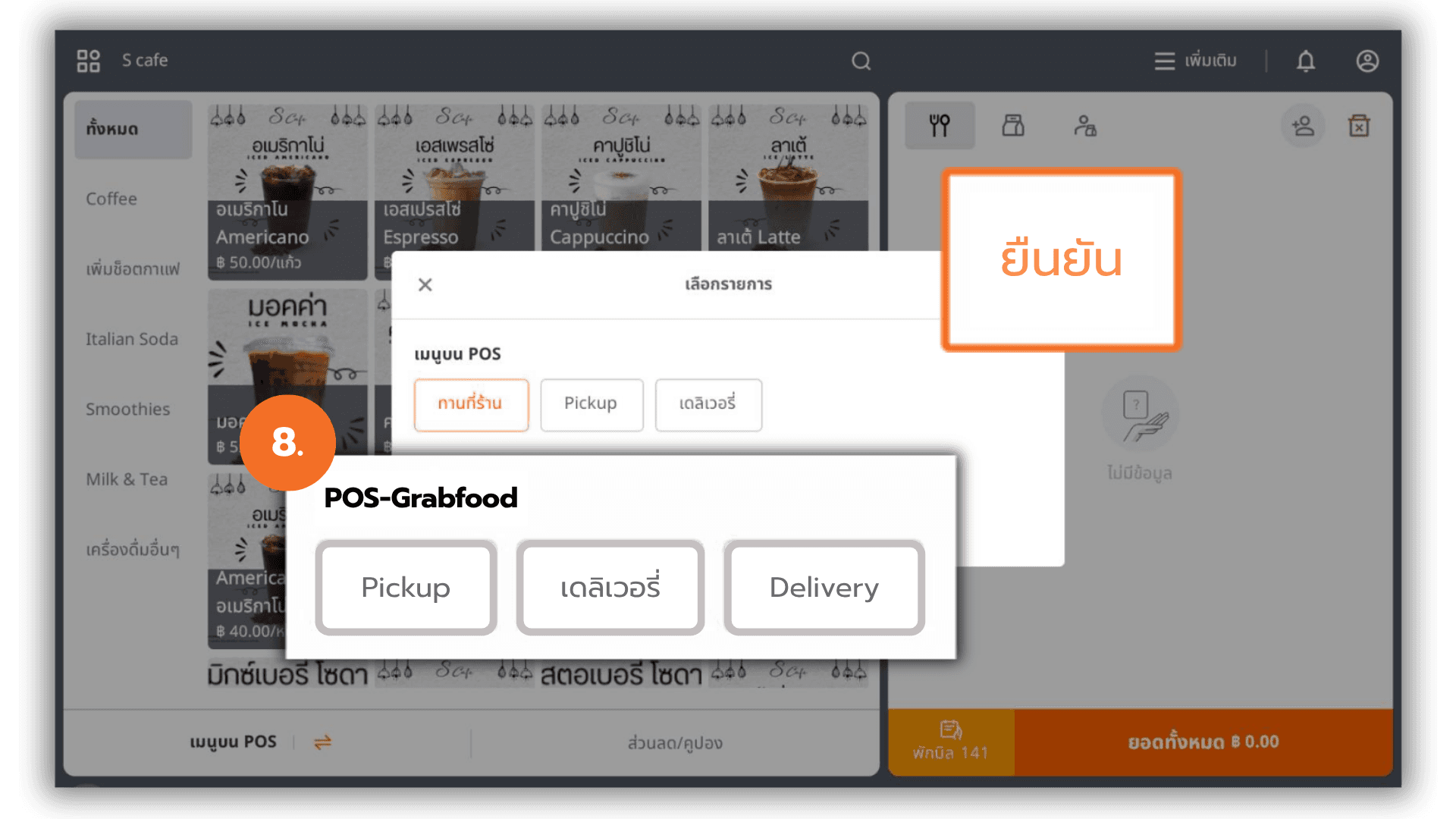การตั้งค่าช่องทางการขายในร้าน (POS)
2025-10-10 10:44
1. เข้าสู่โปรแกรมขายหน้าร้าน
ไปที่โปรแกรม GPOS คลิกที่ ไอคอนสี่เหลี่ยมมุมบนซ้าย เพื่อเปิดเมนูหลัก
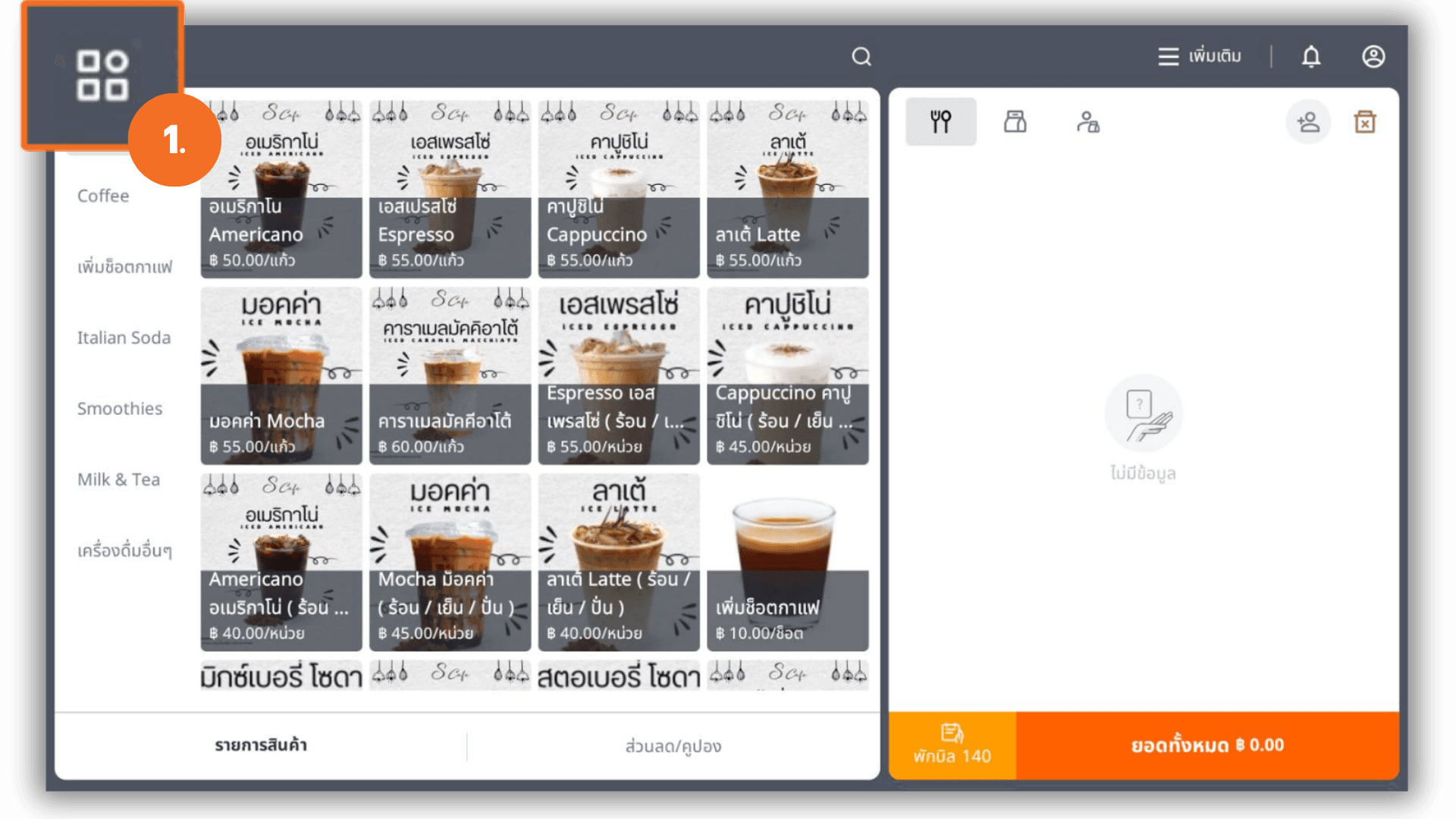
2. ไปที่การตั้งค่าทั้งหมด
เลื่อนเมนูลงมาด้านล่างสุด เลือกเมนู “การจัดการตั้งค่าทั้งหมด”
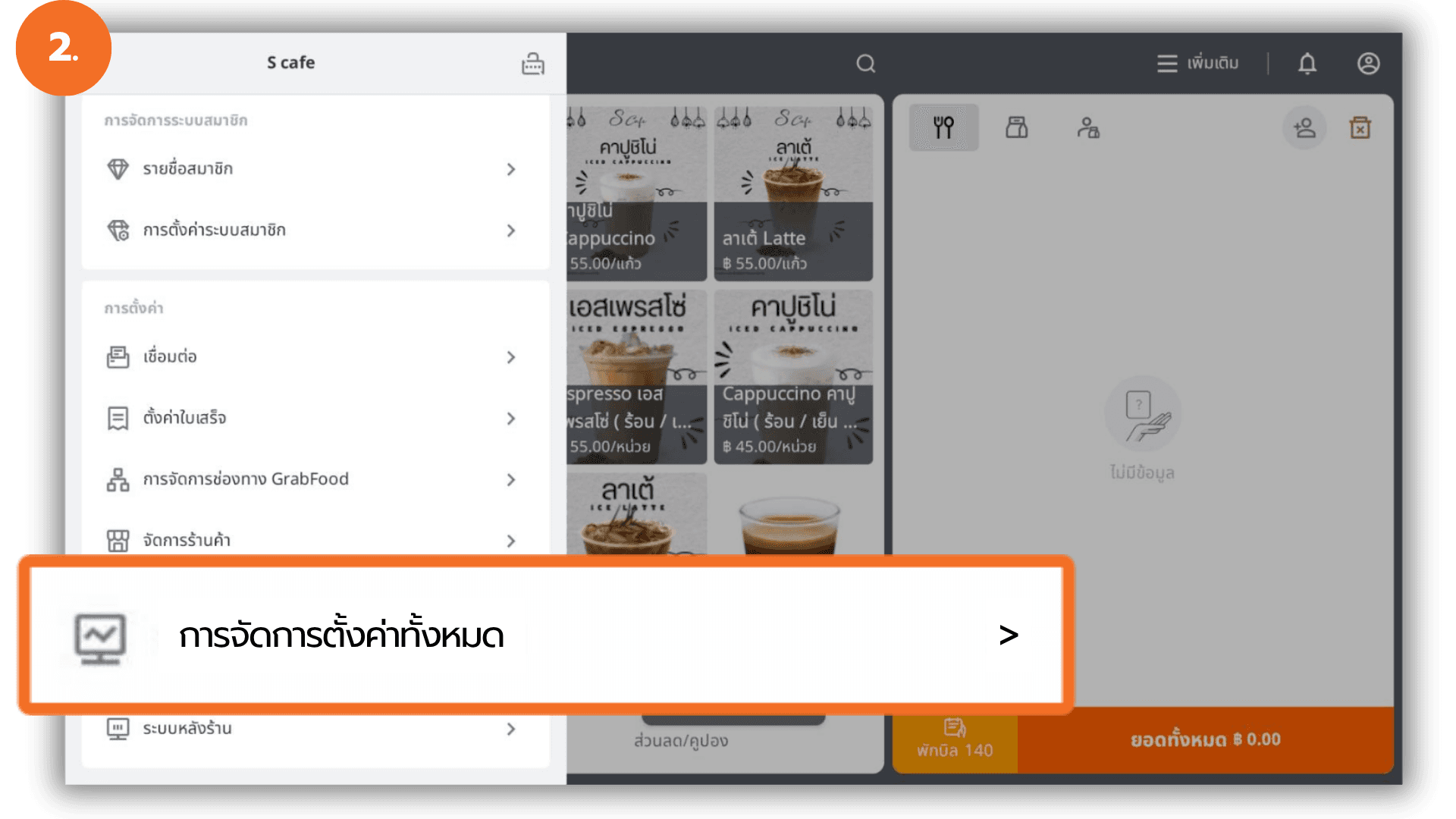
3. เพิ่มช่องทางการขาย
ไปที่เมนู “การตั้งค่า” เลือกหัวข้อ “การตั้งค่าช่องทางการขายในร้าน” กดปุ่ม + เพิ่มช่องทางการขาย ที่มุมขวาบน
หมายเหตุ: ช่องทางการขายจะถูกใช้ร่วมกับ ระบบจัดการเมนู เพื่อกำหนดว่าเมนูใดจะแสดงบน POS หรือระบบ Scan QR
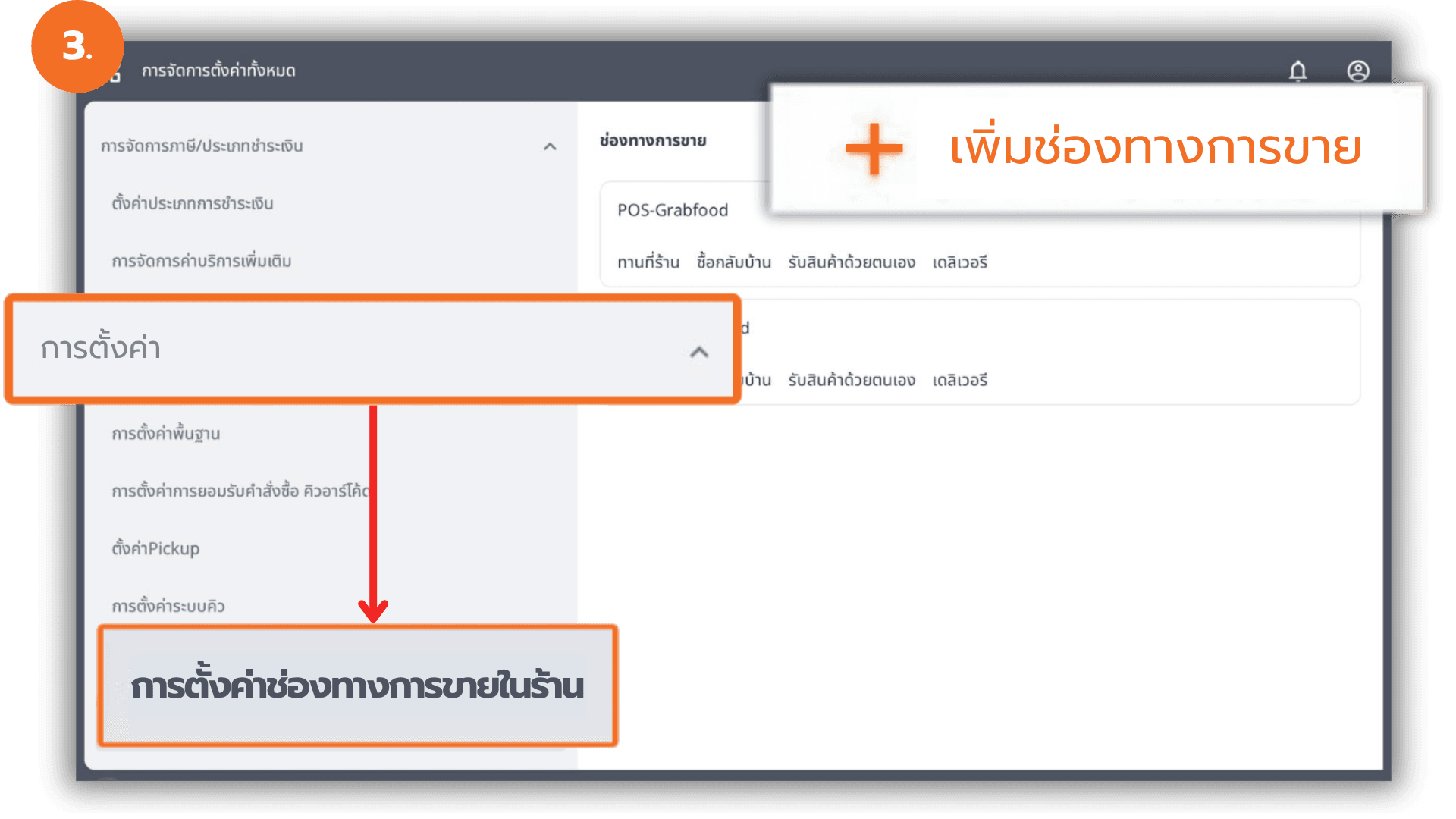
4. กำหนดชื่อช่องทางการขาย
พิมพ์ชื่อที่ต้องการ (เช่น: POS เครื่องที่ 1, สแกนโต๊ะ VIP, เคาน์เตอร์ 2 ฯลฯ) เสร็จแล้วทำการ กด “ยืนยัน” เพื่อบันทึก
ข้อควรระวัง: ช่องทางการขายที่สร้างแล้ว จะไม่สามารถแก้ไขหรือลบได้ในภายหลัง
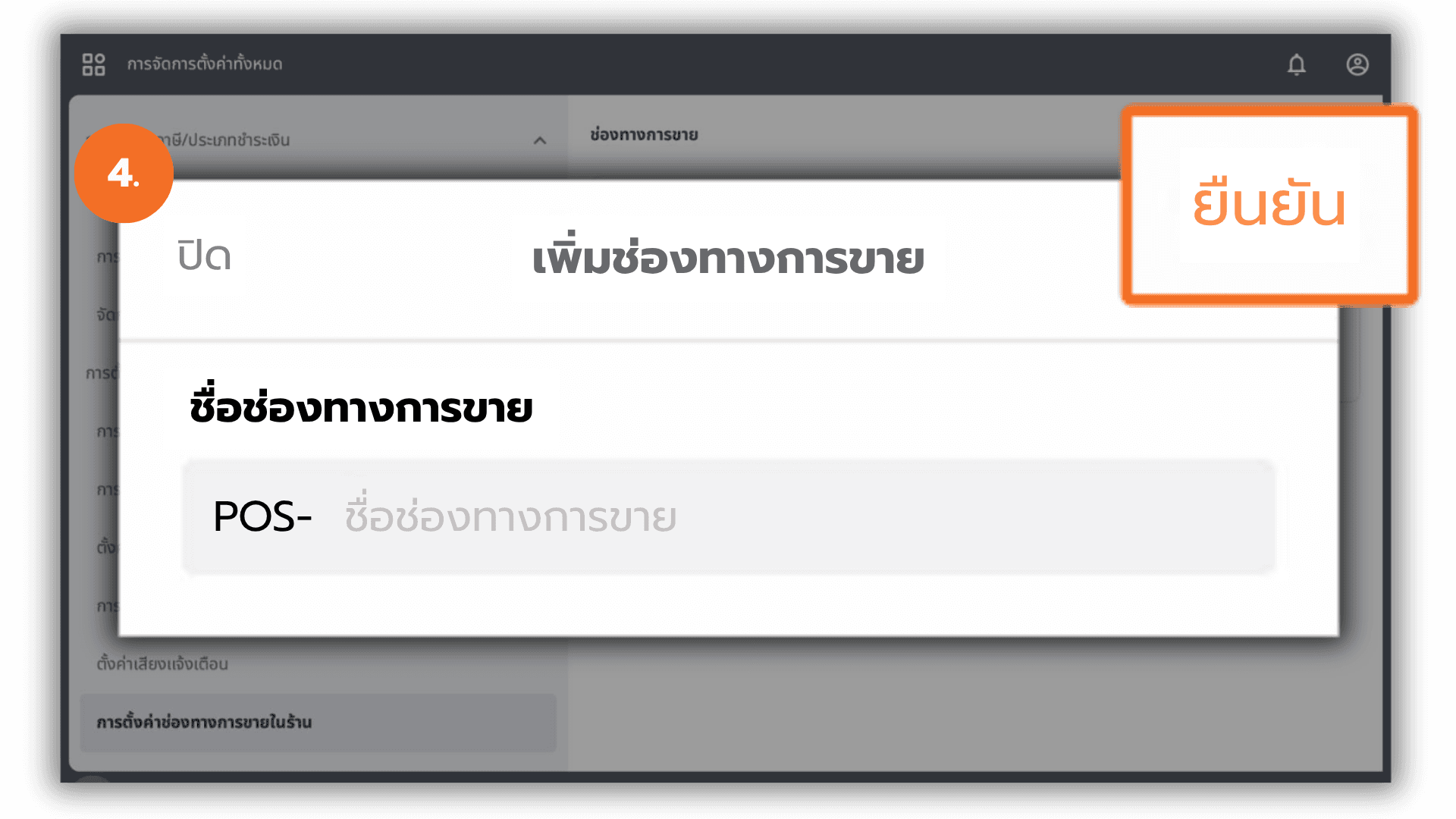
5. ตั้งค่าการจัดการเมนู
กลับไปที่เมนูหลัก โดยกด สี่เหลี่ยมด้านซ้ายบน ไปที่เมนู “รายการ”
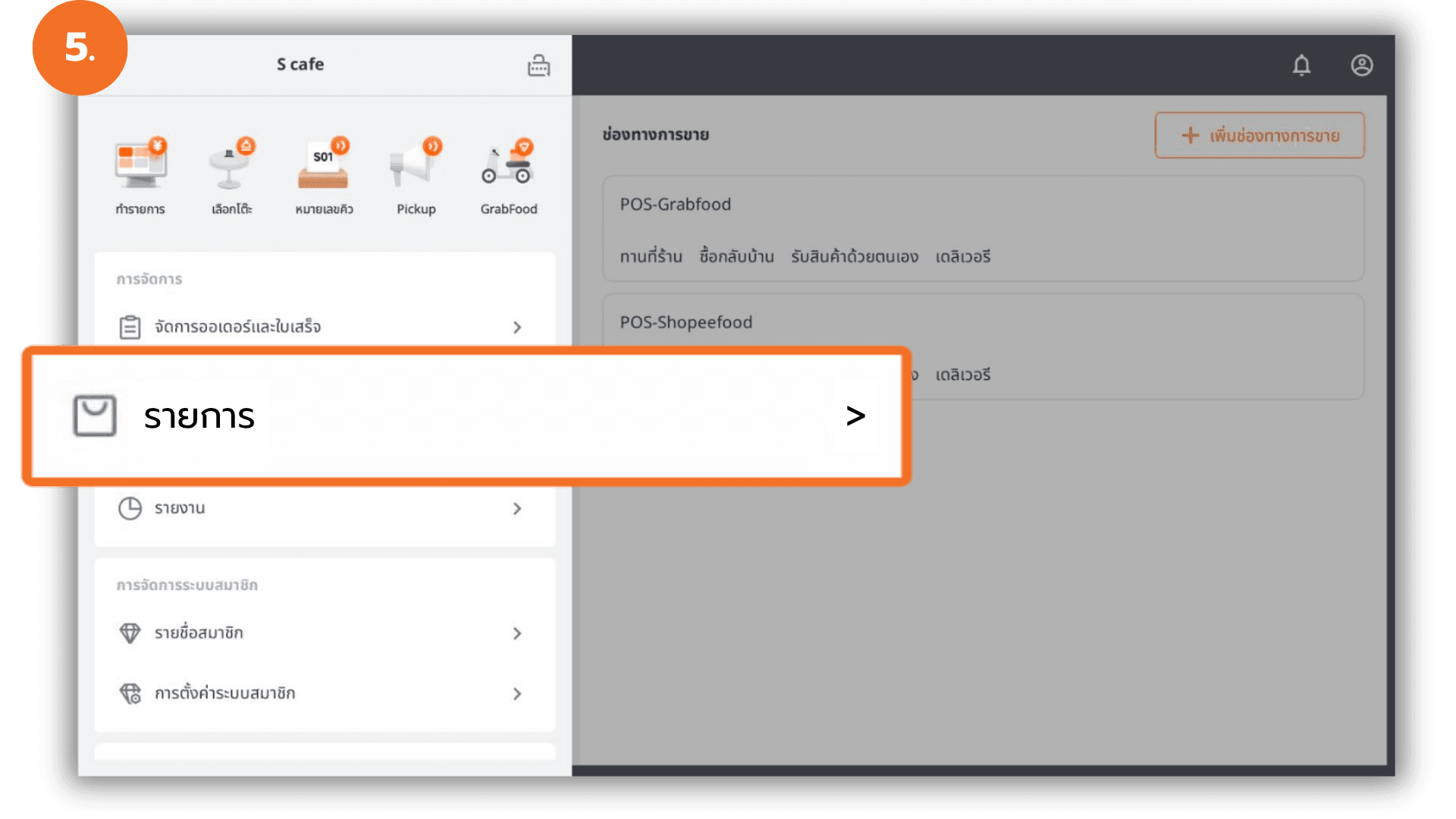
6. สร้างรายการเมนูเพื่อใช้งานช่องทางการขาย
กลับไปที่เมนูหลัก โดยกด สี่เหลี่ยมด้านซ้ายบน ไปที่เมนู “รายการ” เลือก “การจัดการเมนู” กดปุ่ม + เพิ่มรายการ เพื่อเพิ่มเทมเพลตใหม่
หมายเหตุ: หากยังไม่เปิดใช้งานฟีเจอร์ รายการบนระบบ POS / ระบบ Scan กรุณาเปิดใช้งานก่อนเพิ่มรายการ
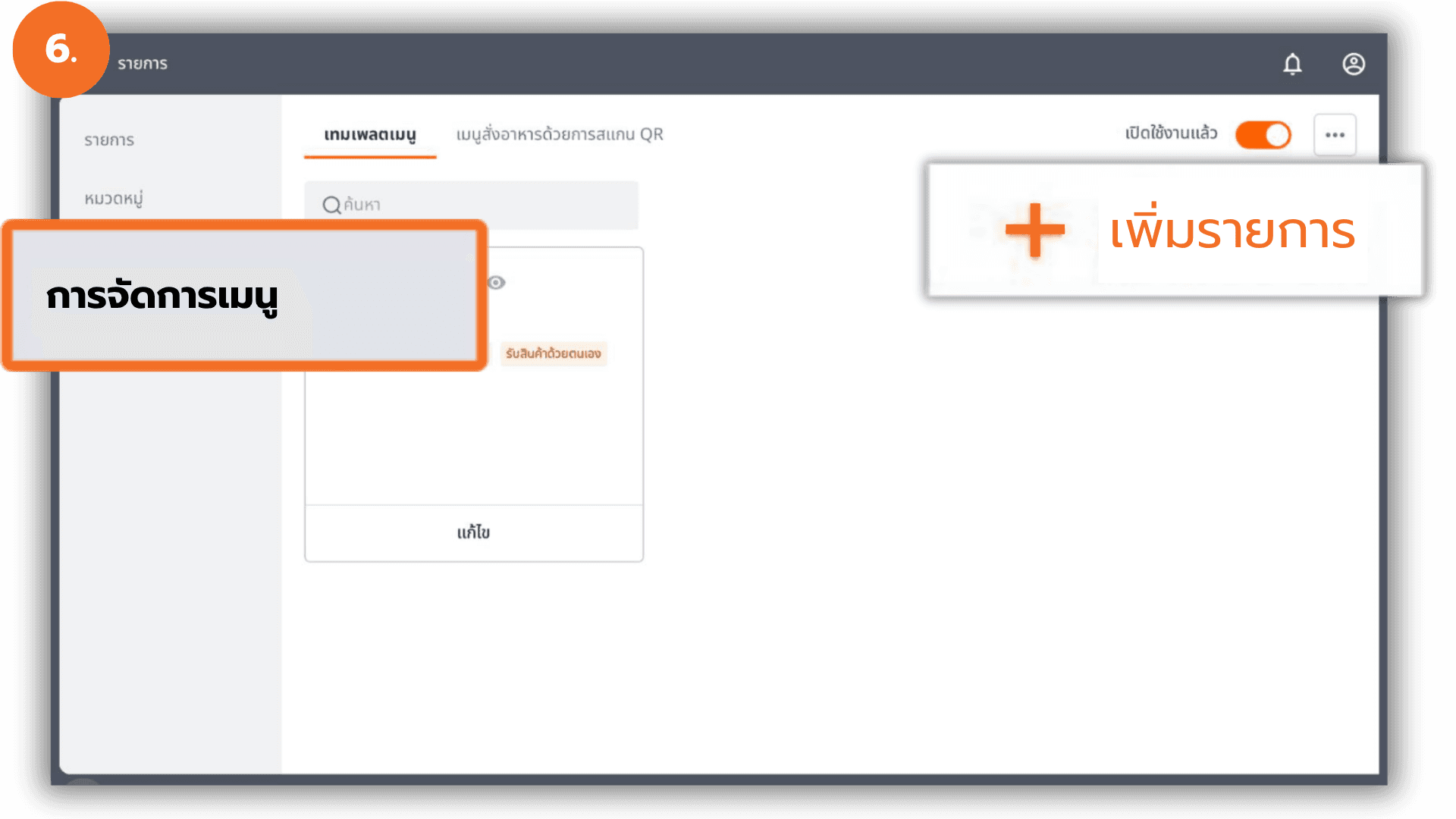
6.1 เลือกช่องทางการขาย
ในขั้นตอนเพิ่มเมนู จะมีตัวเลือกให้คุณเลือก “ช่องทางการขาย” เลือกช่องทางที่สร้างเพื่อใช้งาน
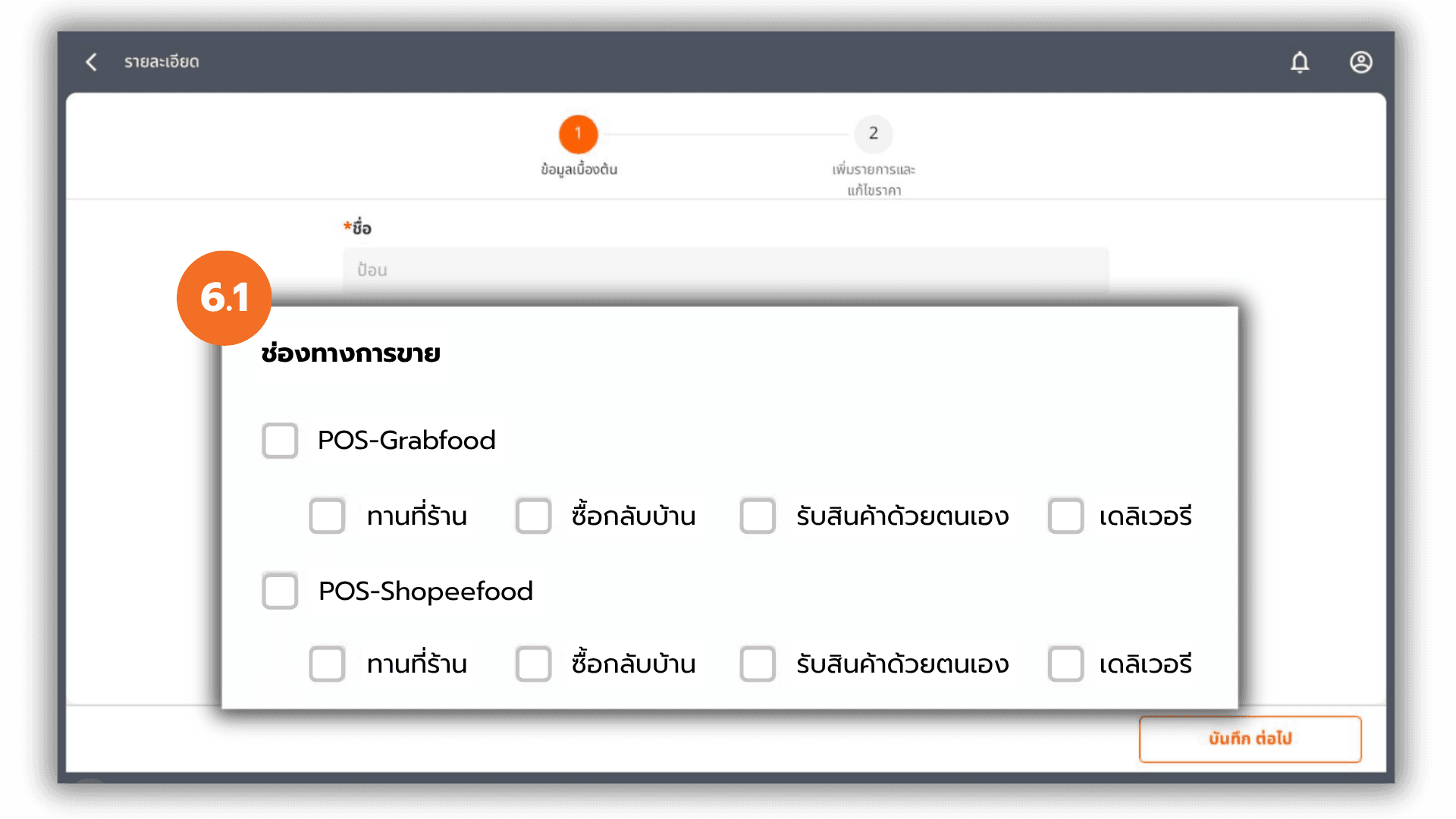
คำอธิบายเพิ่มเติม:
- ฟีเจอร์รายการบนระบบ POS / ระบบ Scan ใช้เพื่อแยกเมนูที่แสดงบนหน้าจอเครื่อง POS และระบบ Scan QR
- ช่องทางการขาย จะเป็นการแยกรายการหน้าเครื่อง POS เพื่อสลับใช้งานในการขายหน้าร้านเพิ่มเติม เช่น POS หน้างาน, POS สำหรับบูธ, เฉพาะโซน
วิธีการใช้งาน “ช่องทางการขาย” ในหน้าขาย POS :
- หลังจาก เปิดใช้งานฟีเจอร์ รายการบนระบบ POS / ระบบ Scan เพิ่ม ช่องทางการขายในร้านค้า และ สร้างรายการสินค้า/เมนู พร้อมเชื่อมกับช่องทางการขายเรียบร้อยแล้ว
7. การใช้งานช่องทางการขายบน POS
กลับไปที่เมนูหลักดูหัวข้อด้านล่างซ้ายกดที่ "เมนูบน POS" ระบบจะขึ้นให้เลือก “ช่องทางการขาย”
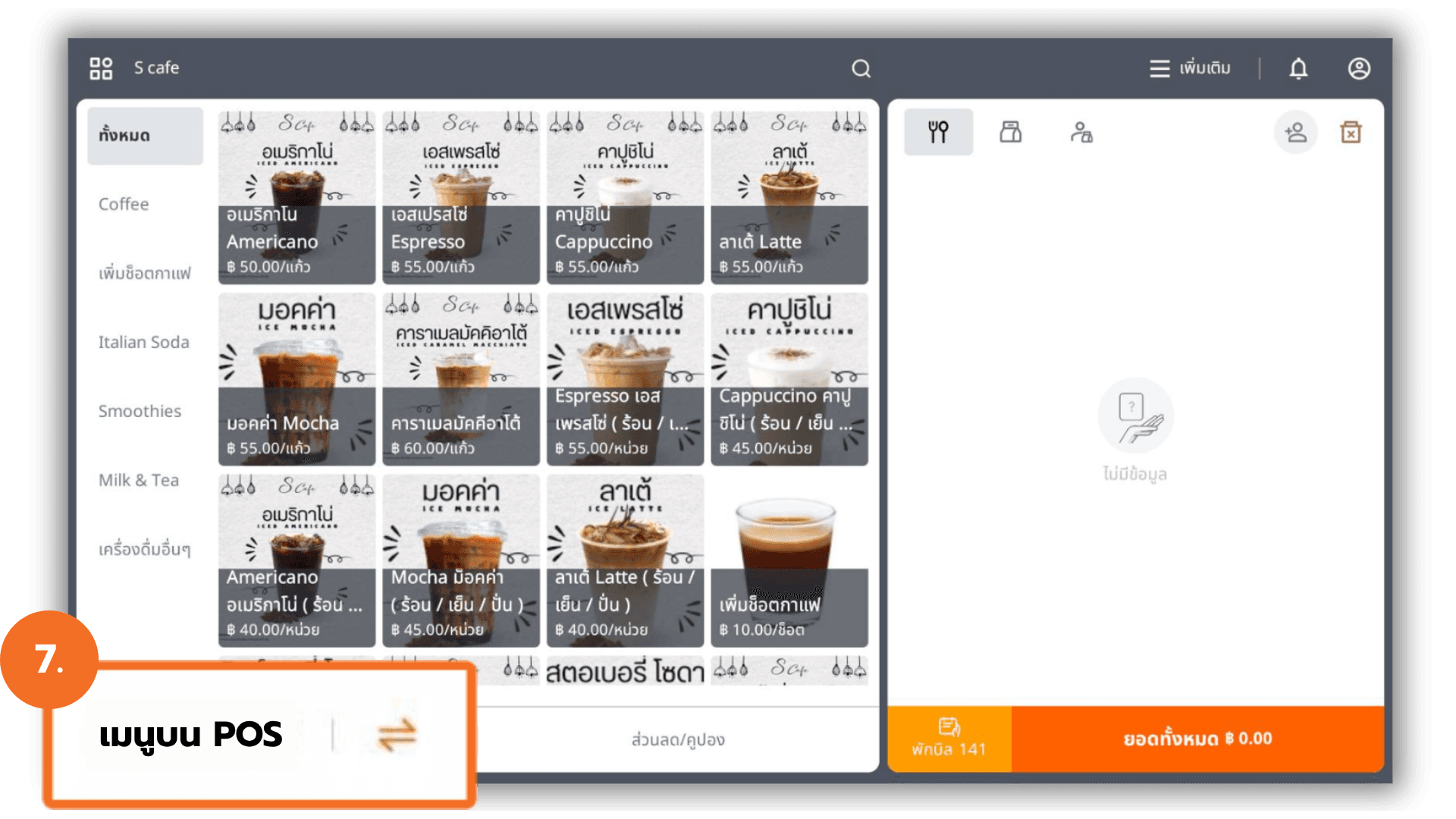
8. สลับช่องทางการขายในการใช้งาน
เลือกช่องทางที่ต้องการใช้งาน กด “ยืนยัน” เพื่อเปลี่ยนการขายไปยังช่องทางที่เลือก